WordPress 사이트에 Google 광고를 추가하는 방법
게시 됨: 2022-09-17WordPress 사이트에 Google Ads를 추가하면 콘텐츠로 수익을 창출하고 웹사이트에서 수익을 올릴 수 있습니다. WordPress에 Google Ads를 추가하는 몇 가지 방법이 있지만 가장 쉬운 방법은 플러그인을 사용하는 것입니다. WordPress에 사용할 수 있는 몇 가지 다른 Google Ads 플러그인이 있지만 Ad Inserter 플러그인을 사용하는 것이 좋습니다. Ad Inserter는 WordPress 사이트에 Google Ads를 쉽게 추가할 수 있는 무료 플러그인입니다. 플러그인을 설치하고 활성화한 다음 아래 지침에 따라 Google Ads 코드를 추가하기만 하면 됩니다. 1. WordPress 사이트에 로그인하고 플러그인 페이지로 이동합니다. 2. 새로 추가 버튼을 클릭합니다. 3. WordPress 플러그인 저장소에서 "Ad Inserter"를 검색합니다. 4. Ad Inserter 플러그인을 찾아 지금 설치 버튼을 클릭합니다. 5. 플러그인이 설치되면 활성화 버튼을 클릭합니다. 6. 설정 페이지로 이동하여 광고 삽입기 탭을 클릭합니다. 7. Google Ads 코드를 광고 코드 상자에 붙여넣습니다. 8. 웹사이트에서 광고를 게재할 위치를 선택합니다. 9. 변경 사항을 저장합니다. 이제 Google Ads가 WordPress 사이트에 표시됩니다.
애드센스는 콘텐츠 옆에 타겟 광고를 표시하여 웹사이트에서 수익을 창출할 수 있는 무료 프로그램입니다. 누군가가 광고를 클릭하면 보상을 받게 됩니다. 결제 프로세스의 일부로 Google은 모든 광고주 및 네트워크에 대한 결제 프로세스를 처리합니다. Google 애드센스 계정 이 승인되면 이전에 숨겨진 모든 옵션에 액세스할 수 있습니다. 애드센스 광고 코드를 업데이트해야 합니다. 광고 단위는 한 섹션의 결과로 표시되는 광고 모음입니다. 광고 크기 섹션에서 광고 크기를 선택할 수 있습니다. EasyWP에서 호스팅되는 사이트에 애드센스를 추가하는 경우 단계는 동일합니다.
광고 클릭은 사이트의 특정 페이지, 게시물, 사이드바, 머리글 및 바닥글에서 가능합니다. 모양으로 이동하려면 WordPress 대시보드로 이동한 다음 모양으로 이동합니다. 텍스트 위젯은 사용 가능한 위젯 목록에서 선택하고 사이드바로 끌어 블로그에 추가할 수 있습니다. 애드센스 계정에서 애드센스 코드 를 복사하여 웹사이트의 소스 코드에 붙여넣습니다.
If($adsense == 1), echo *script async src = * //pagead2.googlesyndication.com/pagead/js/adsbygoogle.js */script *ins class= *
WordPress에 자동 광고 코드를 어떻게 추가합니까?
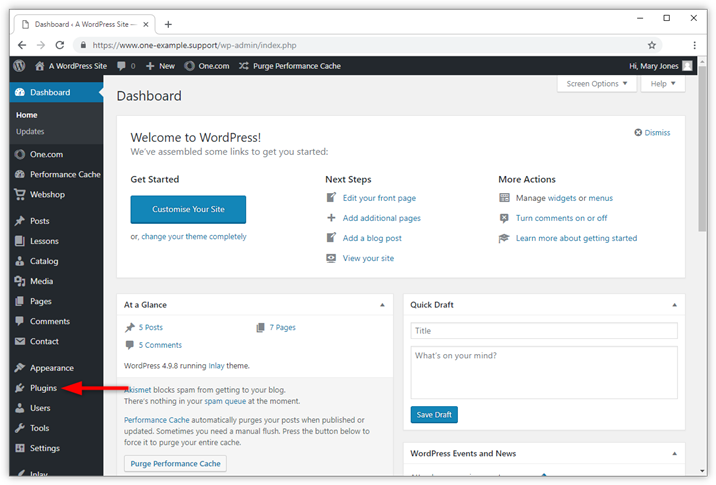 크레딧: help.one.com
크레딧: help.one.comWordPress에 광고 코드를 추가하는 것은 쉽습니다. 모양 > 위젯 페이지로 이동하고 사이드바에 텍스트 위젯을 추가하여 WordPress 사이트에 광고 코드를 추가할 수 있습니다. 그런 다음 위젯의 텍스트 필드에 광고 코드를 붙여넣기만 하면 됩니다.
AMP 코드용 애드센스 자동 광고용 Site Kit를 사용해 보셨습니까? Site Kit에서 애드센스 모듈 을 활성화하고 플러그인을 활성화하여 코드를 삽입하면 자동 광고 코드가 AMP 및 비 amp URL에 모두 나타납니다. Site Kit를 사용하지 않으려면 Site Kit 설치 절차 대신 미니 플러그인을 사용할 수 있습니다.
내 WordPress 계정을 Adsense에 어떻게 연결합니까?
"Site Kit by Google"을 검색하여 플러그인을 설치할 수 있습니다. 플러그인을 성공적으로 설치한 후 활성화 버튼을 클릭합니다. 화면 오른쪽 상단 모서리에 있는 설정 시작을 클릭한 다음 사이트 키트를 클릭하여 구성을 시작합니다. 설정을 완료한 후 서비스 연결을 클릭합니다.
내 페이지에 광고 코드를 어떻게 붙여넣나요?
애드센스 코드를 생성한 후 웹사이트의 head> 및 /head> 태그 사이에 애드센스 코드를 붙여넣어야 합니다. 애드센스를 최대한 활용할 수 있도록 사이트의 모든 페이지에 애드센스를 배치해야 합니다.
애드센스 코드를 어떻게 추가할 수 있습니까?
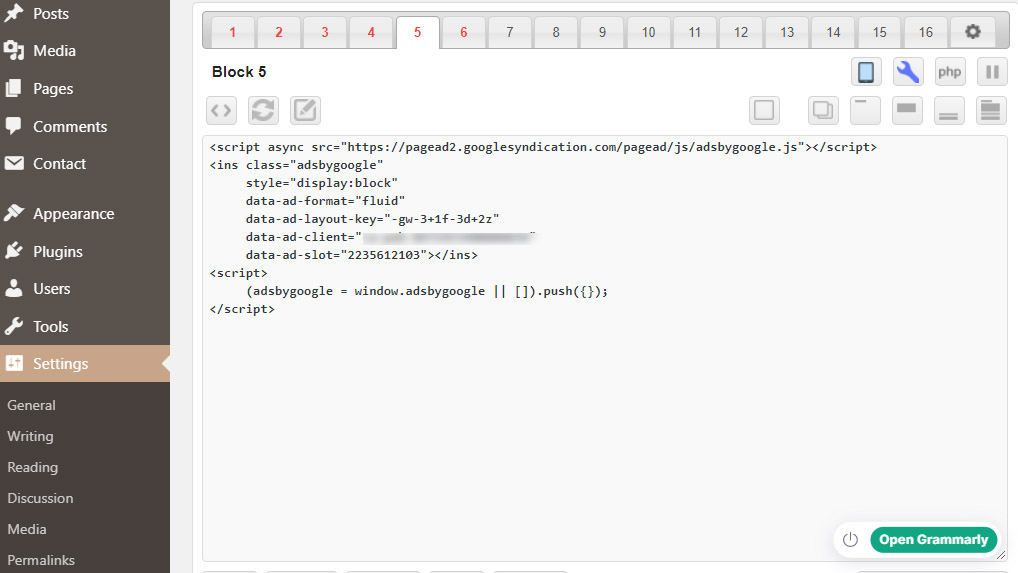 크레딧: Viableblog.com
크레딧: Viableblog.comAdsense 코드를 추가하는 프로세스는 사용 중인 웹사이트나 블로그 플랫폼에 따라 다르기 때문에 이 질문에 대한 확실한 답은 없습니다. 그러나 일반적으로 Adsense로 계정을 만든 다음 사이트에 표시할 광고에 대한 코드를 생성해야 합니다. 코드가 있으면 웹사이트나 블로그 템플릿의 적절한 위치에 코드를 삽입해야 합니다.
Google은 마케팅 네트워크인 애드센스를 운영합니다. 웹사이트에서 수익을 창출하기 위해 페이지에 Google 광고를 게재할 수 있는 무료 서비스입니다. Google 애드센스(무료)는 광고주와 직접 상호작용할 필요가 없기 때문에 우수한 서비스입니다. 신청할 준비가 되면 웹사이트를 운영해야 합니다. 웹사이트에서 광고할 방법을 결정하는 것이 중요합니다. 애드센스 코드는 WordPress 관리 대시보드 또는 위젯을 사용하여 WordPress에 추가할 수 있습니다. 애드센스가 활성화되는 즉시 웹사이트에 개인정보 보호정책을 포함해야 합니다.
애드센스는 고객이 광고와 관련이 있는 게시자와 광고주를 연결합니다. Google은 최대 입찰가를 설정하여 광고가 표시될 수 있는 가격을 결정합니다. PIN과 주소가 확인되면 결제 금액이 계정에서 차감됩니다. 일부 광고주는 다른 광고주보다 클릭에 대해 더 높은 비용을 기꺼이 지불합니다. Google은 게시자에게 더 많은 수익을 창출할 것으로 예상되는 모든 유형의 광고를 게재합니다. 자신의 웹사이트에서 광고를 클릭하는 것은 사기로 간주됩니다. 특정 해야 할 일과 하지 말아야 할 일을 염두에 두는 것이 중요합니다.
전자상거래 사이트에서 광고를 표시하도록 허용합니다. 여기에는 Google 정책 위반이 많지 않지만 전환을 유도하는 것이 우리의 시간을 가장 잘 활용하는 것은 아닙니다. 애드센스는 고객을 관련 웹사이트로 안내하는 데 사용된다는 점에서 관련성을 기반으로 합니다. 즉, 경쟁업체의 광고 중 하나가 귀하의 웹사이트에 나타날 수 있습니다. Google 애드센스는 7가지 간단한 단계를 통해 웹사이트에 추가할 수 있습니다. 보유하고 있는 웹사이트 유형에 따른 광고 게재위치에 대한 Google의 모범 사례를 확인할 수 있습니다. 사용할 수 있는 광고 네트워크는 많지만 Google과 경쟁할 수 있는 것은 없습니다.
다른 웹사이트에 동일한 애드센스 코드를 사용할 수 있습니까?
애드센스 정책에 따라 게시자는 하나의 계정만 가질 수 있습니다. 문제를 해결하기 위해 여러 신청서를 제출하는 데 어려움이 있는 경우 몇 가지 유용한 조언을 제공했습니다.
귀하의 애드센스 수입을 늘리는 방법
Adsense는 조회수에 따라 조회당 비용을 지불하므로 CTR 또는 클릭률이 높을수록 더 많은 수익을 올릴 수 있습니다. 1% CTR에서 1000회 조회하면 평균적으로 1000회 조회당 $17의 수익이 발생합니다. 귀하의 사이트에 대한 애드센스 승인을 얻으려면 하루에 최소 100명의 고유 방문자가 있어야 합니다.
WordPress 사이트에 광고 코드를 삽입하는 방법
WordPress 사이트에 광고 코드를 추가하는 것은 매우 간단한 과정입니다. 대시보드의 편집기를 통해 WordPress 사이트의 코드에 액세스한 다음 적절한 위치에 광고 코드를 삽입해야 합니다. 정확한 위치는 광고를 게재하려는 위치에 따라 다르지만 대부분의 광고 코드 는 사이트의 머리글 또는 바닥글 코드 내에 배치할 수 있습니다. 변경 사항을 저장하면 사이트에 광고가 표시됩니다.
요즘 당신의 선택은 무궁무진하고 광고가 많은 주목을 받고 있습니다. 배너 광고의 목표는 노출과 참여를 추적하는 것입니다. 특정 수의 사람들이 광고를 보거나 누군가가 광고를 클릭하면 수익을 올릴 수 있습니다. WordPress 웹사이트에서는 광고 배너를 작성하는 방법을 배울 필요가 없습니다. WordPress 광고 플러그인을 사용하여 광고 코드를 WordPress 광고 플러그인에 직접 추가할 수 있습니다. 플러그인을 사용하지 않으려면 코드를 복사하여 붙여넣어 플러그인을 만들 수 있습니다. 수익을 창출하기 위해 Google 애드센스의 클릭당 비용(CPC) 방법을 사용하여 웹사이트에 유연하고 관련성 높은 광고를 표시하십시오.

이제 WAdCenter 플러그인을 사용하여 페이지에 비디오 광고를 포함할 수 있습니다. 이를 수행하려면 MP4, WebM 또는 OGG 형식으로 비디오를 업로드하기만 하면 됩니다. 플러그인을 통해 Amazon Ads Network 및 Media.net Network와 같은 인기 있는 네트워크의 광고를 무제한으로 표시할 수 있습니다. 웹사이트에 광고를 포함할지 여부를 결정할 때는 다양한 요소를 고려해야 합니다. 소극적 수입을 창출하는 데 도움이 될 수 있지만 일부 방문자를 낙담시킬 수도 있습니다. 프로모션 콘텐츠가 방문자의 탐색을 방해하지 않고 완전히 안전한지 확인하십시오.
광고 및 설정
광고 탭을 클릭하면 광고를 페이지로 드래그할 수 있습니다. 모든 광고 목록과 광고에서 사용하는 설정이 있습니다.
구글 애드센스 코드
Google Adsense는 Google의 광고를 표시하기 위해 웹사이트에 추가할 수 있는 코드입니다. 코드는 Google에서 생성하며 웹사이트의 모양과 느낌에 맞게 광고를 맞춤설정할 수 있습니다. Google Adsense는 웹사이트에서 수익을 창출할 수 있는 좋은 방법이며 웹사이트 트래픽을 통해 수익을 올릴 수 있습니다.
광고주는 웹사이트에 붙여넣은 코드를 받기 전에 먼저 승인을 신청해야 합니다. 신청서를 제출하면 Google에서 일주일 이내에 검토합니다. Google에서 사이트나 블로그를 승인하면 웹 콘텐츠에 붙여넣을 HTML 코드를 받게 됩니다. 사용하려는 Google 계정을 선택하여 Google.com에서 애드센스 계정에 로그인할 수 있습니다. 애드센스 신청서 제출 화면의 상단 텍스트 필드에 입력하는 웹사이트 주소입니다. 화면 하단의 체크박스를 선택하면 페이지에 나열된 5가지 기본 규칙에 대한 동의를 확인할 수 있습니다. 그런 다음 Gmail 옵션 중 하나를 선택하고 라디오 버튼을 눌러 원하는 옵션을 선택하십시오. 두 번째 옵션인 Google에서 나에게 보내는 이메일 선택을 선택하면 열리는 목록에서 수신하려는 커뮤니케이션에 해당하는 확인란을 선택해야 합니다. 신청서를 제출하면 일주일 이내에 애드센스 코드 링크가 포함된 이메일을 받게 됩니다.
플러그인 없이 WordPress에 Google Adsense 추가
플러그인 없이 WordPress에 Google Adsense를 추가하는 몇 가지 방법이 있습니다. 한 가지 방법은 WordPress 테마에 Adsense 코드를 추가하는 것입니다. 모양 > 편집기로 이동하고 편집할 적절한 테마 파일을 선택하여 이를 수행할 수 있습니다. 또 다른 방법은 WordPress 후크를 사용하여 웹사이트에 코드를 삽입하는 것입니다. 다음 코드를 functions.php 파일에 추가하면 됩니다. add_action('the_content', 'add_adsense'); function add_adsense($content ) { if (is_single()) { $content.= ' style=”display:block” data-ad-client=”ca-pub-xxxxxxxxxxxx” data-ad-slot=”xxxxxxxxxx” 데이터- 광고 형식 = "자동"> '; } 반환 $content; }
플러그인을 사용하거나 수동으로 Google 애드센스를 WordPress에 추가할 수 있습니다. 웹사이트에서 수익을 창출하는 가장 일반적인 방법 중 하나는 광고를 사용하는 것입니다. 웹사이트에 광고를 게재하는 데 가장 널리 사용되는 플랫폼 중 하나는 Google Adsense입니다. 이 게시물에서 설명하는 플러그인을 사용하여 애드센스를 사용하지 않고도 자신의 광고를 게재할 수 있습니다. 귀하의 웹사이트에 많은 청중이 있지만 직접 판매하지 않는 경우 광고는 현금을 창출하는 좋은 방법이 될 수 있습니다. Google 계정이 아직 없는 경우 처음으로 만들어야 합니다. 사이트가 다운되면 계정 신청이 거부될 수 있습니다.
WordPress 사이트에 Google 애드센스를 추가하는 것이 가장 간단한 방법입니다. Advanced Ads와 같은 Adsense 플러그인 을 사용하는 것이 가장 간단한 방법입니다. 위젯을 관리할 수 있기 때문에 더 이상 위젯을 사용하여 광고를 볼 필요가 없습니다. 광고용 Gutenberg 블록도 포함되어 있어 원하는 곳에 광고를 포함할 수 있습니다. 전체 광고 프로세스를 관리하고 싶지 않다면 플러그인을 사용하여 페이지에 코드를 추가할 수 있습니다. 헤드, 푸터 및 포스트 인젝션 플러그인을 사용하면 코드를 설정 화면에 복사하여 사이트의 헤드 또는 푸터에 직접 삽입할 수 있습니다. 대안으로 Google 애드센스 코드를 WordPress 테마에 수동으로 추가할 수 있습니다.
플러그인 작성을 좋아한다면 직접 플러그인을 만들고 싶을 수도 있습니다. Google Adsense 스크립트를 입력하라는 메시지가 표시되지만 링크를 클릭해도 애드센스 계정으로 연결되지는 않습니다. 애드센스 계정에서 식별자를 변경하려면 먼저 ca-pub-111111111111111을 애드센스 계정에 삽입해야 합니다. Google Adsense를 사용하면 세 가지 유형의 광고 중에서 선택할 수 있습니다. 사용자가 귀하의 사이트를 방문하면 Google에서 사용자가 가장 관심을 가질 것으로 생각하는 광고 에 따라 광고를 가져와 사용자가 클릭할 때 표시합니다. WordPress 사이트에 Google 애드센스 광고를 삽입할 수 있습니다. 웹사이트에 다양한 방법으로 광고를 삽입할 수 있습니다.
플러그인을 사용하여 프로세스를 관리하거나 수동으로 코드를 추가할 수 있습니다. 이 기사에서는 Google Adsense에 대해 두 가지 다른 플러그인을 사용하는 방법을 보여 드리겠습니다. 사용 가능한 Google Adsense용 플러그인이 다양합니다. 플러그인을 사용하여 Google 애드센스에서 만든 광고 단위를 볼 수 있습니다. 다른 곳에 광고를 게재하려면 먼저 위치를 선택해야 합니다. 이것은 위젯 화면 또는 사용자 정의 프로그램의 결과로 수행할 수 있습니다. 플러그인을 사용하지 않으려면 광고 단위에 대한 코드를 수동으로 입력할 수 있습니다. 타사 테마를 사용하는 경우 새 테마를 만드는 것보다 자식 테마를 만들고 편집하십시오.
posts.php 템플릿은 상위 테마에서 하위 테마로 복사해야 합니다. 테마에 포함된 템플릿 파일의 작업 또는 필터 후크를 사용하여 나만의 플러그인을 작성할 수 있습니다. 테마의 내용에는 해당 action hook에 연결될 함수를 작성할 수 있습니다. 코드는 function.php 파일에 추가하거나 플러그인에 추가할 수 있습니다. 플러그인을 사용하여 광고 레이아웃을 변경할 때 광고가 표시되는 방식과 광고의 정확한 위치를 조정할 수 있습니다. Adsense Reloaded 플러그인을 사용하면 다양한 프로그래밍 설정에서 페이지에 여러 광고를 표시할 수 있습니다. Ad Inserter 플러그인을 사용하여 다양한 위치에 광고를 삽입할 수 있습니다.
숏코드 또는 퀵 태그를 사용하여 게시물에 숏코드 및 퀵 태그를 추가할 수 있습니다. 방문자의 탐색 경험을 방해하는 광고의 배치를 조정할 수 있습니다. 웹사이트 트래픽의 대부분이 휴대기기에서 발생하는 경우 Google AMP가 유용할 수 있습니다. 이 소프트웨어는 사이트의 모바일 경험을 개선하고 검색 엔진 순위를 높일 수 있습니다. AMP를 사용하여 웹사이트의 방문 페이지 속도를 높이고 이탈률을 줄이며 광고를 표시하는 것이 효율적인 방법입니다. 현재 사용 가능한 모든 광고 플러그인은 AMP와 호환됩니다. WordPress를 Google 애드센스에 연결하는 몇 가지 옵션이 있습니다. 사이트 최적화 계획을 통해 시간, 비용 및 성능을 절약할 수 있습니다.
